Din nefericire este comun să vezi Windows Explorer folosind resursele sistemului. Având în vedere că sistemul de fișiere exploatează puterea de procesare, jocurile nu vor funcționa fără probleme, editarea video va dura mai mult, iar alte sarcini de bază pot avea probleme.
În unele cazuri, puteți vedea Windows Explorer folosind resurse de procesor ridicate. Uneori aceasta poate reprezenta până la 30% sau mai mult din puterea dvs. de procesare, chiar dacă aveți un procesor modern.
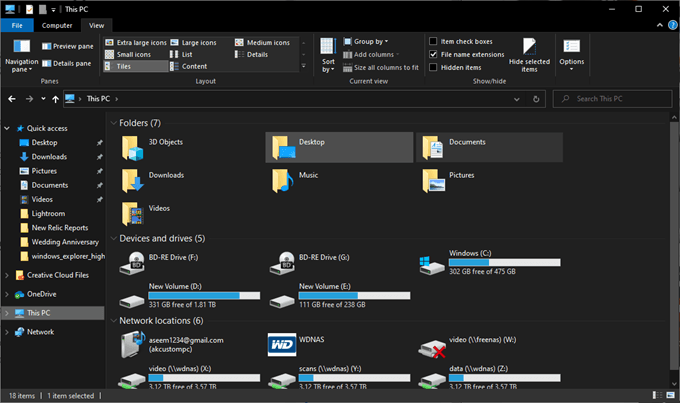
Din fericire, există corecții la această problemă, dar va trebui să încercați fiecare pas pentru dvs. Vom enumera fiecare pas în funcție de probabilitatea de a remedia problema procesorului ridicat de Windows Explorer, pe baza rapoartelor utilizatorilor online.
Ștergeți Intel Optane Memory Pinning
S-a raportat online că multe persoane au instalat memoria computerului Intel Optane în eroare după actualizarea Windows 10 1903. Problema este că majoritatea oamenilor nu au hardware-ul potrivit pentru Intel Optane Memory Pinning, așa că sfârșesc cauzând Probleme de procesare ridicate ale Windows Explorer.
Pentru a afla dacă aveți un Intel Optane Memory Pinning, deschideți meniul Start și căutați Adăugați sau eliminați programe.După, urmați pașii de mai jos.
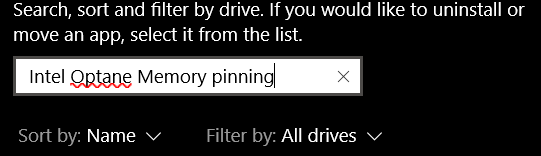
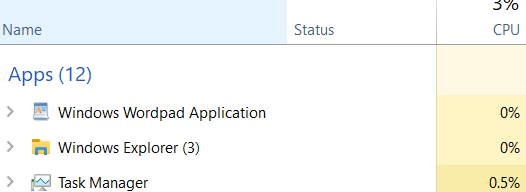
După ce computerul este din nou pornit, apăsați Ctrl + shift + escpentru a deschide Task Manager. Faceți clic pe fila Proceseși faceți clic pe Numepentru a sorta procesele în ordine alfabetică. Dacă este rezolvat, Windows Explorer ar trebui să utilizeze acum foarte puțin procesor.
In_content_1 all: [300x250] / dfp: [640x360]->Dacă Windows Explorer încă utilizează un procesor anormal de mare, treceți la pasul următor de mai jos.
Ștergeți pictogramele desktop fără nicio imagine
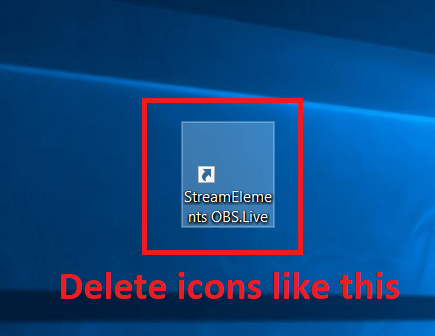
Mulți utilizatori au raportat că există un procesor ciudat eroare care apare atunci când există o pictogramă sau o comandă rapidă care nu are nicio imagine pe desktop.
Căutați pe desktop toate pictogramele care nu se afișează corect și, dacă da, faceți clic dreapta pe el și apăsați tasta ștergede pe tastatură. Dacă este un fișier important, puteți face clic și trage-l într-un alt dosar de pe computer, cum ar fi Documentele mele.
Dezactivați OneDrive Cloud Storage
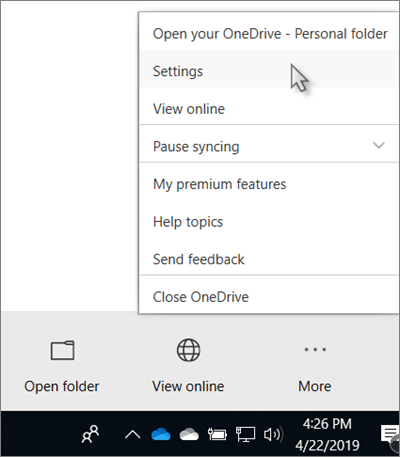
Uneori, stocarea în cloud poate provoca probleme cu utilizarea procesorului înalt de Windows Explorer. În mod implicit, Windows 10 vă va încuraja să utilizați stocarea în cloud a OneDrive și poate fi activat fără să vă dați seama chiar.
Nu numai că acest lucru înseamnă că fișierele dvs. vor face backup ocazional, blocând lățimea de bandă a încărcării, dar pot provoca probleme de procesare.
Dezactivați opțiunea „Afișează toate dosarele” în Windows Explorer
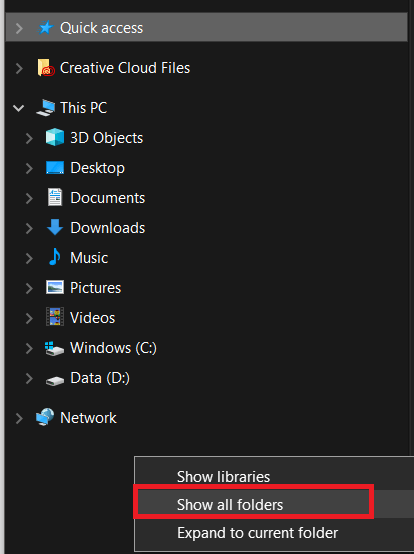
Această soluție va fi doar pentru cei acel spot Windows Explorer utilizează un procesor ridicat atunci când deschid Windows Explorer. În acest caz, deschideți Windows Explorer și apoi faceți clic dreapta pe panoul din partea stângă.
Apoi, faceți clic pe arată toate foldereledacă există o bifare lângă opțiune. Dacă nu există nicio bifă lângă opțiunea de aici, funcția arată toate foldereleva fi deja dezactivată.
Dacă acest lucru nu rezolvă utilizarea procesorului ridicat de Windows Explorer, încercați următorii pași de mai jos.
Ștergeți fișierele de sistem și folderul Temp
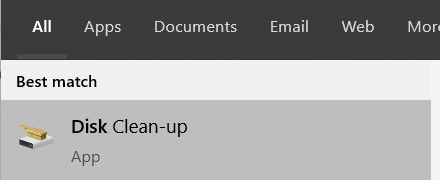
Uneori, ștergerea folderului temp vă poate ajuta pentru a reduce utilizarea procesorului Windows Explorer.
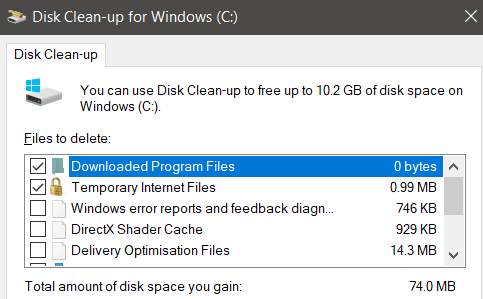
Dacă vă confruntați în continuare cu un proces de procesare ridicat, mai avem încă două sugestii.
Crearea unui nou cont de utilizator Windows
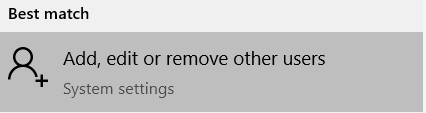
Uneori, conturile de utilizator Windows 10 devin corupte într-un mod greu de înțeles sau de remediat. Soluția constă în crearea unui cont complet nou și poate rezolva probleme cu Windows Explorer.
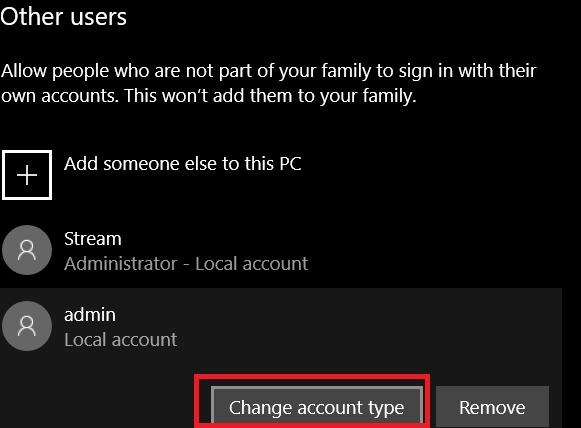
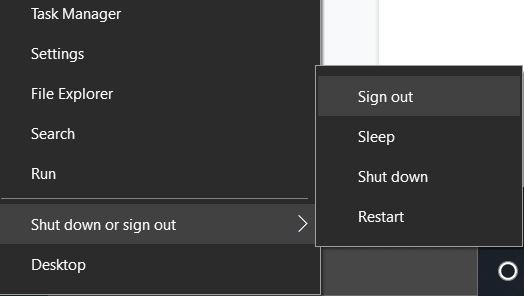
Tu va fi deconectat și va avea posibilitatea de a vă autentifica în noul dvs. cont. Sperăm că acest cont nu va avea probleme cu procesorul. Ar trebui totuși să poți accesa fișierele din celălalt cont.
Execută o scanare de viruși
Ultimul pas ar fi să rulezi o scanare de virus. Este posibil ca un virus sau un malware de pe computer să îți îmbunătățească utilizarea procesorului. Puteți afla cum să ștergeți complet sistemul curățați-vă de malware cu instrumente gratuite urmând ghidul nostru aici.